音声ノイズは、録音や通話時に入り込む不要な雑音のことであり、音質の低下や聞き取りづらさの原因となります。環境ノイズや電気ノイズ、ホワイトノイズなど、さまざまな種類があり、それぞれ異なる発生要因を持っています。では、ノイズを除去するとは具体的にどういうことなのでしょうか。
ノイズ除去には、マイクや録音環境を工夫する方法と、ソフトウェアを活用する方法の2種類があります。特に、オンライン上で利用できる音声ノイズ除去サイトは、手軽に音声をクリアにできるため、多くの人に活用されています。音声ノイズ除去サイトの中には、無料で使えるものもあり、簡単な操作でノイズを低減することが可能です。
また、動画のノイズを除去したい場合には、専用のサイトやツールを活用すると効果的です。音声だけでなく動画の音質を向上させることで、より快適な視聴体験を提供できます。
本記事では、音声ノイズの種類や除去方法、無料で利用できる音声ノイズ除去サイトのおすすめを紹介していきます。
- 音声ノイズの種類と発生する原因
- ノイズを除去する方法とその仕組み
- 無料で利用できる音声ノイズ除去サイトの特徴
- 動画の音声ノイズを除去する方法とおすすめツール
音声ノイズ除去サイトのおすすめ&選び方!クリアな音質にする方法
音声ノイズは、録音や通話時に発生する不要な雑音であり、音質の低下や聞き取りづらさの原因となります。環境ノイズや電気ノイズ、ホワイトノイズなど、さまざまな種類が存在し、それぞれ発生する状況や特徴が異なります。例えば、屋外での録音では風や交通音が入り込みやすく、電気ノイズはマイクやオーディオ機器の影響を受けて発生することが多いです。
ノイズを除去するには、アナログ処理とデジタル処理の2つの方法があり、前者は指向性マイクやポップガードの活用、後者はAIやソフトウェアを用いた後処理が中心となります。しかし、ノイズ除去にはメリットとデメリットがあり、音質の劣化やリアルタイム処理の遅延が発生する場合もあります。適切な方法を選択することで、クリアな音声を得ることが可能です。
本記事では、ノイズの種類や影響、効果的なノイズキャンセル方法について詳しく解説していきます。
音声ノイズの具体的な特徴と発生する状況
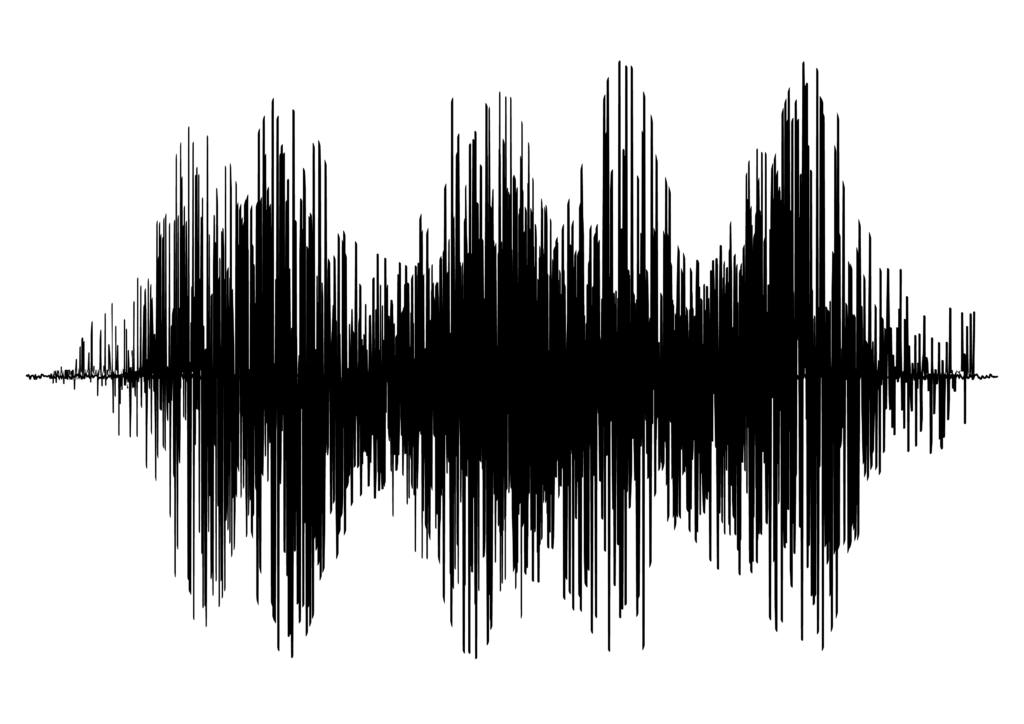
音声ノイズは、録音や通話時に入り込む不要な雑音のことを指します。ノイズの種類によって音の特徴や発生原因が異なるため、それぞれのノイズがどのように聞こえるのかを詳しく解説します。
環境ノイズ:周囲の音が入り込む雑音
具体的な音の例
- 遠くで車が走る「ゴォー」という低音の響き
- 鳥のさえずりや犬の鳴き声が微かに聞こえる
- 近くで話している人の声がかすかに混じる
発生する状況
- 屋外で録音する際、風や交通の音が入る
- 室内でも窓を開けていると、外の音が録音に混ざる
- 騒がしいカフェやイベント会場など、人が多い場所で発生
影響:環境ノイズが多いと、話し手の声が埋もれ、重要な情報が聞き取りづらくなります。特に、風の音や交通音は音声をかき消すため、クリアな録音が難しくなります。
電気ノイズ:「ブーン」という低音のうねり
具体的な音の例
- 低い「ブーーーン」という連続した唸り音
- 「ジジジジ…」と一定の周期で発生する細かいノイズ
発生する状況
- 古いオーディオ機器やマイクを使用した際に発生
- マイクやオーディオケーブルの接触不良
- 電源ケーブルと音声ケーブルが近すぎて電磁干渉を受けた場合
影響:電気ノイズはバックグラウンドで常に流れていることが多く、無意識のうちに録音音声を不快にします。特に、低音域のノイズは除去が難しく、聞き疲れの原因になります。
ホワイトノイズ:「シャー」という広がる雑音
具体的な音の例
- 砂嵐のような「シャーーー」という音
- ラジオの周波数が合っていないときのようなザラついたノイズ
発生する状況
- マイクやオーディオ機器の品質が低い
- 録音環境の電波干渉(Wi-Fi、スマートフォンの電波など)
- ゲイン(入力感度)が高すぎて不要なノイズを拾ってしまう
影響:ホワイトノイズは音声全体に広がるため、リスナーにとって非常に耳障りです。特に、静かな場面ではこの「シャー」という音が目立ち、録音の質が著しく低下します。
ポップノイズ:「ボフッ」と発生する息の音
具体的な音の例
- 「ボフッ」「ドフッ」といった破裂するような低音
- 「パ」「バ」「プ」などの破裂音が強調される
発生する状況
- マイクに息が直接当たったとき
- 破裂音(パ行など)を発音した際に発生
- 風がマイクに直接当たる環境
影響:ポップノイズは、特にナレーションや歌の録音で問題になります。突然大きな音が入るため、聞き手にとって不快に感じる要因となります。ポップガードを使用することで軽減可能です。
クリッピングノイズ:音が割れる現象
具体的な音の例
- 「バリバリ」「ガリガリ」と音が歪んで聞こえる
- 突然、音が飛んだり途切れたりする
発生する状況
- 録音レベルが高すぎる(マイク入力音量がオーバー)
- 叫び声や大きな音が急に入ったとき
- スピーカーやイヤホンの音量が大きすぎる場合
影響:クリッピングノイズは音割れとして発生し、原音が大きく劣化します。一度発生すると修正が難しく、音声の品質が大幅に低下する原因になります。録音時に音量レベルを適切に調整することが重要です。
音声ノイズがもたらす影響とは?
ノイズが多いと、以下のような問題が発生します。
- 聞き取りづらくなる:重要な会話やナレーションがノイズに埋もれてしまい、内容が理解しにくくなる。
- リスナーの集中力を妨げる:ノイズが多いと、聞き手が不快感を覚え、動画や音声コンテンツの視聴を途中でやめてしまう。
- プロフェッショナルな印象を損なう:ノイズが目立つと、録音のクオリティが低いと判断され、コンテンツの信頼性が下がる。
このため、録音時にノイズを最小限に抑える対策や、ノイズ除去の技術を活用することが重要です。
ノイズキャンセルのメリットとデメリット
ノイズキャンセルを活用することで、音声の品質を向上させることができます。しかし、すべての状況で完璧に機能するわけではなく、メリットとデメリットが存在します。ここでは、アナログ処理とデジタル処理の両方における利点と注意点について解説します。
音声ノイズは大きく「アナログノイズ」と「デジタルノイズ」に分けられる。どちらも録音や通話時に発生するが、ノイズの発生原因や性質が異なり、それぞれ異なる対策が必要となります。
アナログノイズとは?
アナログノイズは、物理的な環境や電気的な要因によって発生するノイズのことを指す。以下のような種類があります。
- 環境ノイズ:周囲の音(風、交通音、人の話し声など)がマイクに入り込む
- 電気ノイズ:機器の電流や電磁波の干渉により「ブーン」という音が発生する
- ポップノイズ:息がマイクに当たることで「ボフッ」という音が生じる
アナログノイズは主に録音時に発生し、一度入ってしまうと後処理で完全に除去するのが難しい。そのため、録音時の環境を整えたり、指向性マイクやポップガードを活用することで抑えるのが一般的な対策となるでしょう。
デジタルノイズとは?
デジタルノイズは、音声データの処理過程や圧縮、伝送の際に発生するノイズのことを指す。以下のような種類があります。
- 圧縮ノイズ:音声ファイルの圧縮時に音質が劣化し、細かいノイズが混じる
- データ欠損ノイズ:通信状態が悪いときに発生する「プツプツ」という音の途切れ
- クリッピングノイズ:録音レベルが高すぎると音割れが生じる
デジタルノイズは、録音後のソフトウェア処理やAIを活用したノイズ除去技術によって改善することが可能。しかし、処理が強すぎると音質の劣化や不自然な音声になる場合があります。
アナログノイズとデジタルノイズの比較表
| 項目 | アナログノイズ | デジタルノイズ |
|---|---|---|
| 発生原因 | 環境音や電気的な干渉 | データ処理や圧縮の影響 |
| 主なノイズの種類 | 環境ノイズ、電気ノイズ、ポップノイズ | 圧縮ノイズ、データ欠損ノイズ、クリッピングノイズ |
| 対策方法 | 録音環境の調整、指向性マイクの使用 | ソフトウェアによるノイズ除去、通信環境の改善 |
| 除去の難しさ | 録音時の対策が重要(後処理が難しい) | 録音後のデジタル処理で改善可能 |
| 音質への影響 | 自然な音質を維持しやすい | 過度な処理で音声が劣化する可能性あり |
アナログノイズは録音時の環境を整えることで抑えるのが基本であり、デジタルノイズは後処理での除去が可能である。どちらのノイズも音質を大きく左右するため、適切なノイズ対策を組み合わせることが重要です。
アナログ処理のメリットとデメリット
<メリット>
●リアルタイムでノイズを抑えられる:アナログ処理は、録音時にノイズを軽減できるため、編集作業の負担を軽減できます。例えば、指向性マイクを使用すると、不要な環境音を拾いにくくなります。
●音質が自然に保たれる:デジタル処理と異なり、アナログ処理では元の音声の質を損なうことなく、ノイズを低減できます。特にポップガードや防風スクリーンは、声のニュアンスを残しながらノイズを防ぐのに有効です。
●遅延が発生しない:ソフトウェアによるノイズ処理と違い、アナログ処理では遅延(レイテンシー)が生じません。そのため、ライブ配信やリアルタイムの通話に適しています。
<デメリット>
●完全なノイズ除去は難しい:アナログ処理では、環境音や電気ノイズなどを完全に除去することはできません。例えば、遠くの話し声や交通音は、指向性マイクを使ってもある程度入り込んでしまいます。
●専用機材が必要になる:効果的なノイズ対策をするには、指向性マイクやポップガード、防風スクリーンなどの機材が必要です。高品質な機材ほど価格が高くなるため、コストがかかる点がデメリットです。
●環境に左右されやすい:アナログ処理は、録音環境に大きく影響を受けます。静かな室内なら効果的ですが、騒がしい場所では限界があり、デジタル処理と併用する必要があります。
デジタル処理のメリットとデメリット
<メリット>
●録音後でもノイズを除去できる:ソフトウェアによるノイズキャンセルを使えば、録音後にノイズを取り除くことが可能です。特に、スペクトル分析やAIノイズキャンセリングは、環境ノイズを効果的に低減します。
●多様なノイズに対応できる:電気ノイズやホワイトノイズなど、アナログ処理では対応が難しいノイズも除去できます。特に、AIを活用したノイズキャンセリングでは、環境音と声を識別しながらリアルタイムで調整できます。
●簡単に適用できる:専用の機材を用意しなくても、ソフトウェアやオンラインツールを使えば手軽にノイズを除去できます。特に、Adobeの「Adobe Podcast」やiZotopeの「RX」などのソフトウェアは、高精度なノイズ除去機能を搭載しています。
<デメリット>
●音質が劣化する可能性がある:デジタル処理によってノイズと一緒に音声の一部が削られてしまうことがあります。特に、ノイズリダクションの強度を上げすぎると、声がこもったり、不自然に聞こえたりすることがあります。
●リアルタイム処理には遅延が発生する:AIノイズキャンセリングなどの高度な技術を使用すると、処理に時間がかかるため、リアルタイムの会話や配信では音の遅延が発生することがあります。そのため、用途によっては使いづらい場合があります。
● ソフトウェアによって性能が異なる:無料ツールと有料ソフトでは、ノイズ除去の精度に大きな違いがあります。例えば、無料のオンラインツールでは簡単なノイズ除去しかできず、細かい調整が難しいことが多いです。一方、高性能な有料ソフトは導入コストが高くなるため、予算に応じた選択が必要です。
音声ノイズ除去サイトを使うメリットとデメリット
メリット
・手軽にノイズを除去できる:オンラインツールを使えば、ソフトをインストールせずにノイズ除去が可能。
・無料で利用できるサイトが多い:簡単なノイズ処理であれば、費用をかけずに済む。
・専門知識がなくても使える:AI技術を活用したサイトなら、ワンクリックでノイズ除去が完了することも。
デメリット
・処理精度に限界がある:高度なノイズ処理が必要な場合は、有料ソフトの方が効果的。
・プライバシーの懸念:音声データをアップロードするため、機密情報の取り扱いには注意が必要。
・インターネット環境に依存する:サイトの処理速度はネット環境やサーバーの負荷によって変動する。
用途に応じて、無料サイトと専用ソフトを使い分けるのがポイントです。
【無料あり】おすすめの音声ノイズ除去サイト5選!
●Audo.ai(無料・有料)※サイト名をクリックすると移動します。
・AIを活用した高精度なノイズ除去
・ワンクリックで処理可能
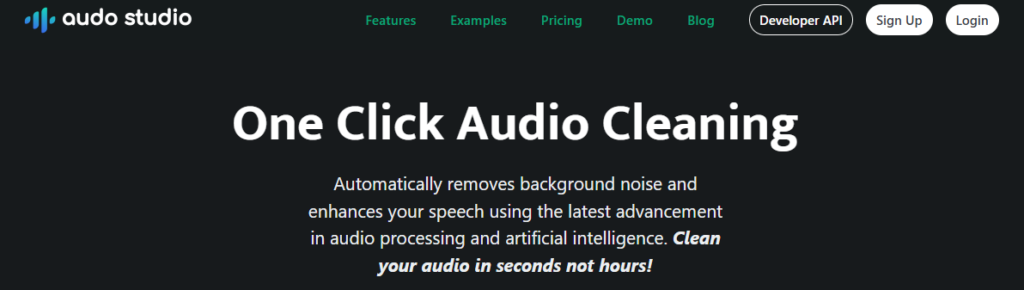
特徴: ワンクリックでノイズを取り除ける手軽さが魅力。
●Kapwing(無料・有料)
・ブラウザ上でノイズ除去と音声編集が可能
・動画の音声ノイズにも対応
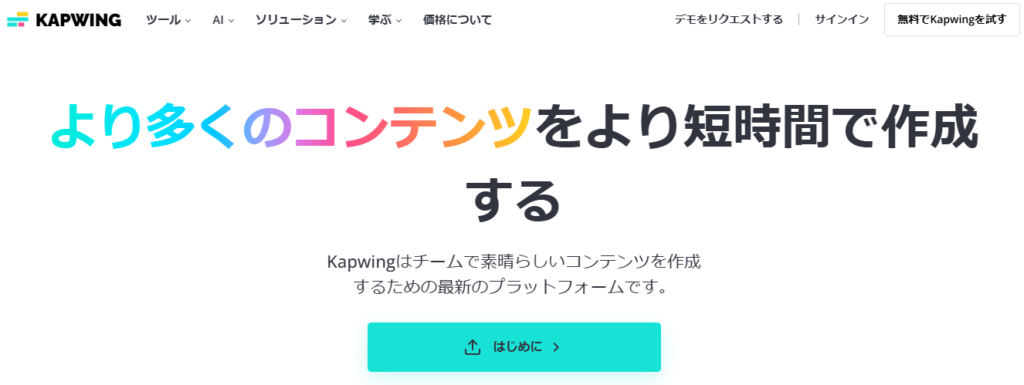
特徴: 動画の音声ノイズにも対応し、簡単な編集機能も利用できる。
●Media.io(Online UniConverter)(無料・有料)
・シンプルなUIで初心者でも使いやすい
・ノイズ除去だけでなく音声変換も可能
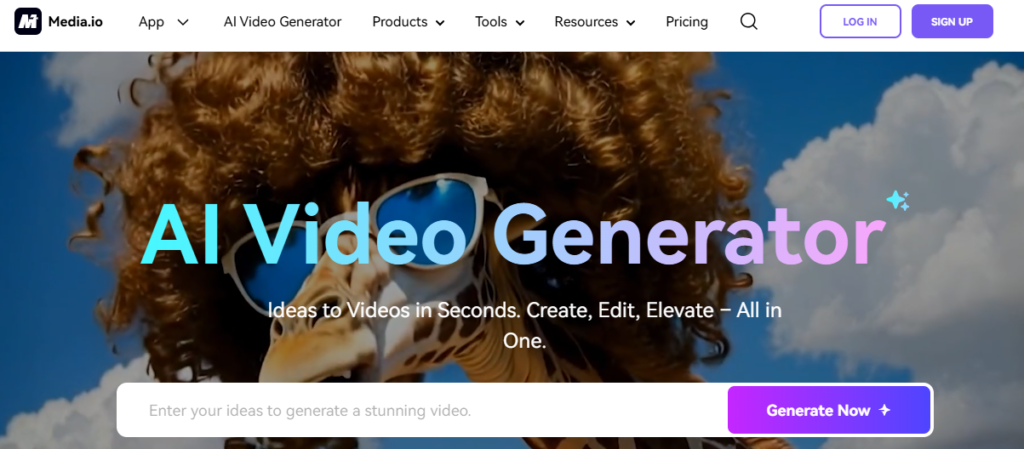
●Veed.io(無料・有料)
・動画音声のノイズ除去に特化
・AIが自動的にノイズを認識し除去
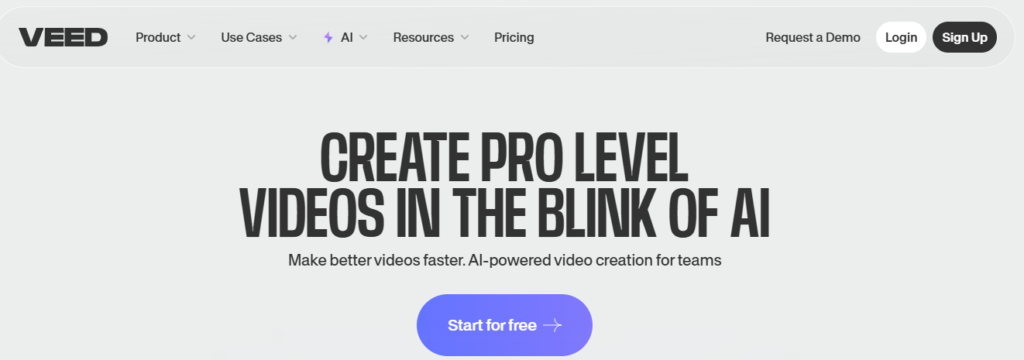
●Descript(無料・有料)
・AIによる高度な音声編集機能を搭載
・ポッドキャストやナレーション向け
| ツール名 | 特徴 | AI対応 | 動画音声対応 | 料金プラン |
|---|---|---|---|---|
| Audo.ai | AIを活用した高精度なノイズ除去。ワンクリックで簡単に処理可能。 | 〇 | × | 無料・有料 |
| Kapwing | ブラウザ上でノイズ除去と音声編集が可能。動画の音声ノイズにも対応。 | 〇 | 〇 | 無料・有料 |
| Media.io (Online UniConverter) | シンプルなUIで初心者でも使いやすい。ノイズ除去だけでなく音声変換も可能。 | 〇 | 〇 | 無料・有料 |
| Veed.io | 動画音声のノイズ除去に特化。AIが自動的にノイズを認識し、不要な音を排除。 | 〇 | 〇 | 無料・有料 |
| Descript | AIによる高度な音声編集機能を搭載。ポッドキャストやナレーション向け。 | 〇 | 〇 | 無料・有料 |
iPhoneでノイズを除去するには?アプリ&設定を紹介
iPhoneでは、ノイズ除去のためにアプリと設定を活用できます。
1. 設定を活用する
・「設定」→「アクセシビリティ」→「オーディオ/ビジュアル」→「電話ノイズキャンセリング」をオンにする。
・「ボイスメモ」アプリの編集機能を使い、録音後に「ノイズリダクション」を適用する。
2. おすすめのノイズ除去アプリ
・Krisp:AIによるリアルタイムノイズキャンセリング(通話向け)
・Denoise:録音後の音声を簡単にクリアにできるアプリ
・Lexis Audio Editor:ノイズ除去に加え、編集機能も充実
iPhoneだけでもノイズ対策が可能なので、用途に応じて最適な方法を選びましょう。
音声ノイズ除去サイト vs 他の方法!最適なノイズ対策は?
音声ノイズ除去には、アプリとオンラインサイトの2つの方法があります。それぞれにメリット・デメリットがあり、用途によって適した選択肢が異なります。アプリはオフラインでも使えるため、外出先やネット環境が不安定な場所でもノイズを除去できるのが強みです。
一方、オンラインサイトはインストール不要で、手軽にノイズ処理が可能ですが、インターネット環境に依存するという制約があります。本記事では、音声ノイズ除去に最適な方法を見極めるために、アプリとサイトの違いを比較し、それぞれの特徴やおすすめツールを紹介します。
さらに、ノイズ除去アプリの選び方や人気アプリの詳細も解説するので、自分に合ったツールを見つける参考にしてください。
アプリvsサイト!音声ノイズ除去に最適なのはどっち?
音声ノイズを除去する方法として、アプリとオンラインサイトの2つの選択肢があります。それぞれの特徴を比較し、どちらが適しているのか見ていきましょう。
アプリの特徴
- オフラインでも利用可能:インストール済みのアプリなら、インターネット接続なしでノイズ除去できる。
- 高度な編集機能:多くのアプリには、ノイズ除去以外にも音量調整やエフェクト追加などの編集機能が搭載されている。
- スマホで手軽に使える:iPhoneやAndroid端末で、どこでもノイズ除去が可能。
オンラインサイトの特徴
- インストール不要で手軽:ブラウザからアクセスするだけでノイズ除去ができるため、ソフトをインストールする手間が不要。
- デバイスを選ばない:PC、タブレット、スマホなど、どの端末からでも利用可能。
- 無料で使えるサービスが多い:一部機能制限はあるものの、多くのオンラインツールが無料で利用できる。
どちらが最適か?:用途によって適した選択肢は異なります。短時間で手軽にノイズ除去をしたいならサイトが便利ですが、高度な音声編集が必要な場合はアプリの方が適しています。
ノイズ除去アプリの紹介
音声ノイズ除去アプリを選ぶ際には、以下のポイントをチェックしましょう。
- ノイズ除去の精度:AI搭載のアプリは、よりクリアな音声に仕上げられる
- オフライン対応:ネット環境がなくても使用できると便利
- 操作のしやすさ:初心者でも簡単に使えるUIが◎
- 録音機能の有無:録音と同時にノイズ除去ができると効率的
- 対応デバイス:iPhone・Androidどちらでも使えるか確認
1. Adobe Podcast(無料・β版)
【対応OS】iOS / Android / PC(Web)
特徴
Adobeが提供する高精度なノイズ除去ツールです。
録音済みの音声をアップロードするだけで、AIが自動的にノイズをカットし、スタジオ品質のクリアな音に仕上げます。
おすすめポイント
✅ AIによる高精度なノイズ除去
✅ 無料で使用可能(現在β版)
✅ PCのブラウザからも利用可能
こんな人におすすめ
- 高品質なナレーションやポッドキャストを作成したい人
- 簡単にノイズ除去したい人
2. Dolby On(無料)
【対応OS】iOS / Android
特徴
「Dolby On」は、プロレベルの音質で録音できるアプリ。
ノイズ除去機能だけでなく、エコー除去や音質補正機能も備えており、クリアで迫力のある音声を録音できます。
おすすめポイント
✅ ワンタップでノイズ除去&音質向上
✅ 高音質な録音が可能
✅ 広告なしで完全無料
こんな人におすすめ
- 簡単に高音質な録音をしたい人
- ノイズカットだけでなく、全体の音質を向上させたい人
3. Krisp(無料・有料)
【対応OS】PC / Mac / iOS / Android
特徴
AIを活用したリアルタイムノイズ除去アプリ。
オンライン会議や通話中のノイズを瞬時にカットしてくれるため、ビジネスシーンでも役立ちます。
おすすめポイント
✅ Zoom・Google Meet・Skypeなどの通話アプリと連携
✅ AIがリアルタイムでノイズを除去
✅ 無料プランあり(制限付き)
こんな人におすすめ
- オンライン会議や通話でノイズをカットしたい人
- クリアな音声で録音や配信をしたい人
4. Lexis Audio Editor(無料・有料)
【対応OS】iOS / Android
特徴
ノイズ除去だけでなく、音声編集機能が充実したアプリ。
録音した音声をカット・結合したり、エフェクトを追加したりと、細かい編集が可能です。
おすすめポイント
✅ ノイズ除去+音声編集ができる
✅ シンプルなUIで初心者にも使いやすい
✅ MP3変換にも対応
こんな人におすすめ
- 音声編集もできるアプリを探している人
- スマホで簡単にノイズ除去&編集をしたい人
5. AudioLab(無料・有料)
【対応OS】Android
特徴
プロ仕様のオーディオ編集ツールを搭載したアプリ。
ノイズ除去はもちろん、ボーカルカットや音声エフェクトの追加など、多機能な編集が可能です。
おすすめポイント
✅ ノイズ除去機能が優秀
✅ ボーカルカットや音声エフェクトも充実
✅ 細かい編集作業ができる
こんな人におすすめ
- ノイズ除去+本格的な音声編集をしたい人
- Androidで高機能なアプリを探している人
どの音声ノイズ除去アプリを選ぶべき?比較表
| アプリ名 | ノイズ除去精度 | オフライン対応 | 録音機能 | 編集機能 | 料金 |
|---|---|---|---|---|---|
| Adobe Podcast | ★★★★★ | × | × | △ | 無料(β版) |
| Dolby On | ★★★★☆ | 〇 | 〇 | × | 無料 |
| Krisp | ★★★★★ | 〇 | △ | × | 無料・有料 |
| Lexis Audio Editor | ★★★★☆ | 〇 | 〇 | 〇 | 無料・有料 |
| AudioLab | ★★★★☆ | 〇 | 〇 | 〇 | 無料・有料 |
ノイズ除去をメインにするなら「Adobe Podcast」や「Krisp」、
音声編集もしたいなら「Lexis Audio Editor」や「AudioLab」がおすすめです。
音声ノイズ除去アプリを使えば、スマホだけで簡単にノイズを消し、クリアな音声を作成できます。
どのアプリも無料プランがあるので、まずは試してみて自分に合ったものを選びましょう!
Adobeで音声ノイズを除去する方法!プロ仕様の編集テク
Adobeには、プロ仕様のノイズ除去機能が搭載されており、高品質な音声編集が可能です。特に「Adobe Audition」がノイズ処理に優れています。
Adobe Auditionを使ったノイズ除去手順
- 音声ファイルを読み込む
- 「ファイル」メニューから「開く」を選び、編集する音声を追加。
- ノイズ部分を選択する
- タイムライン上でノイズが含まれる部分を見つけ、選択範囲を設定。
- ノイズリダクション(プロセス)を適用
- 「エフェクト」→「ノイズリダクション / リストア」→「ノイズリダクション(プロセス)」を選択。
- 「ノイズプリントを取得」をクリックし、ノイズの特性を分析。
- 「適用」を押して、不要なノイズを低減。
- ファイルを保存する
- 編集が完了したら「ファイル」→「エクスポート」から保存。
Adobeのノイズ除去の強み
- 細かいノイズ調整が可能:周波数分析を活用し、ノイズをピンポイントで除去できる。
- プロ品質の音声編集:ポッドキャストや動画ナレーションなど、本格的な編集に適している。
ただし、有料ソフトのためコストがかかる点には注意が必要です。
Windows10でノイズ除去する方法!簡単設定で音質UP
Windows10では、標準機能を活用してノイズを低減できます。特に、マイクの設定やサウンド設定を調整することで改善が可能です。
1. マイクのノイズ抑制を有効にする
- 「設定」→「システム」→「サウンド」を開く。
- 「入力」セクションで使用するマイクを選択し、「デバイスのプロパティ」をクリック。
- 「追加のデバイスのプロパティ」を開き、「レベル」タブでマイク感度を調整。
- 「拡張」タブで「ノイズ抑制」「エコーキャンセレーション」をオンにする。
2. サウンドコントロールパネルで設定を変更
- Windowsの検索バーに「mmsys.cpl」と入力し、サウンド設定を開く。
- 「録音」タブから使用中のマイクを選択し、「プロパティ」を開く。
- 「拡張」タブで「ノイズ抑制」「エコー除去」を有効にする。
これらの設定を調整することで、Windows10上でのノイズを軽減できます。
PCのノイズキャンセリング設定!雑音を減らす最適な方法
PCでノイズを低減するには、ソフトウェアの設定とハードウェアの調整が重要です。
1. ソフトウェアでの設定
- Windowsの場合:「サウンド設定」からマイクのノイズ抑制を有効化。
- Macの場合:「システム設定」→「サウンド」→「入力音量」を調整。
- VoIP(Zoom、Teamsなど)の場合:「ノイズ抑制」設定を「高」にする。
2. ハードウェアの改善
- マイクの配置を最適化:口元から適切な距離を取る(15~20cmが理想)。
- 外部オーディオインターフェースを使用:USBマイクやオーディオミキサーを活用し、ノイズを抑える。
PCでのノイズキャンセリングは、設定の見直しと機材の選定によって大きく改善できます。
音声ノイズ除去サイトを活用してクリアな音声を得る方法
本記事のまとめを以下に列記します。
- 音声ノイズには環境ノイズ、電気ノイズ、ホワイトノイズなどがある
- 録音時に発生するノイズは、マイクの種類や配置によって変わる
- 指向性マイクやポップガードを使用するとアナログ的にノイズを軽減できる
- デジタル処理ではAIやノイズゲートを活用し、後処理でノイズを除去する
- 音声ノイズ除去サイトを使えば、手軽にクリアな音声に変換できる
- オンラインツールはインストール不要で、初心者でも簡単に利用可能
- 無料で使える音声ノイズ除去サイトも多く、手軽に試せる
- AIを活用したサイトは高精度なノイズ除去が可能
- 音質を維持しながらノイズを取り除くには適切な設定が必要
- 無料サイトは機能制限がある場合が多く、高精度な処理は有料版が適する
- 音声ノイズ除去サイトはMP3やMP4などの多様なファイル形式に対応
- iPhoneやWindows10にも標準のノイズ除去機能が搭載されている
- Adobe Auditionなどのソフトウェアを使うと、細かいノイズ調整が可能
- オンライン会議や通話ではリアルタイムノイズキャンセリングが有効
- 用途に応じてアプリと音声ノイズ除去サイトを使い分けると効果的





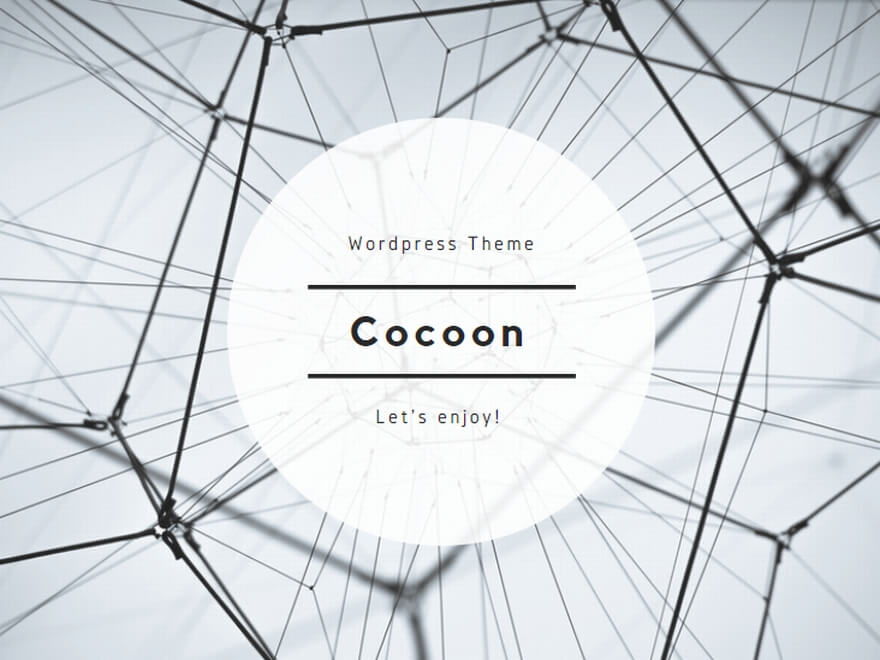


コメント